Die Autokorrektur von iOS ist schon ziemlich gut und sollte eigentlich auch mit der Zeit bestimmte Schreibweisen lernen. Nur tut sie das leider nicht immer. Um ihr etwas auf die Sprünge zu helfen, kann man die “Kurzbefehle” Funktion etwas missbrauchen. Eigentlich ist diese dafür gedacht, Abkürzungen wie “MFG” mit “Mit freundlichem Gruß” zu ersetzen. Man kann aber auch einfach ein Wort ohne Kurzschreibweise hinzufügen und prompt ist dieses in der Autokorrektur verfügbar.
In meinem Fall hat es mit genervt, dass der Name “Amelie” immer in die französische Schreibweise “Amélie” korrigiert wurde.
Um ein Wort hinzuzufügen, ruft ihr einfach folgendes auf:
Allgemein -> Tastaturen -> Kurzbefehle
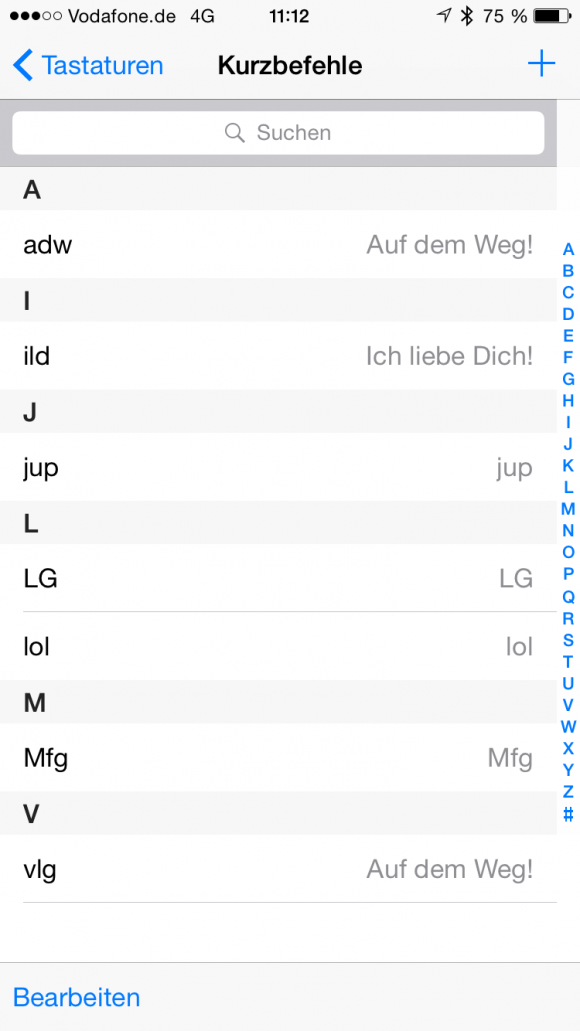
Anschließend fügt ihr über das “Plus” ein neues Wort hinzu. Hierbei reicht es aus, wenn ihr das Feld “Text” ausfüllt. In meinem Fall schreibe ich also in das Feld “Amelie”. Ab sofort wird diese Ersetzung höher gewertet. Sprich, die Autokorrektur verwendet jetzt nur noch “Amelie” bzw. bevorzugt diese Ersetzung.
